首先保證主路由器已經能夠上網,假設主路由器管理地址為192.168.1.1
方法一:使用無線接入方式(對主路由器沒有要求)
1、 此種方法只需要調整副路由器,預設情況副路由器登陸地址為192.168.1.1,那麼登陸副
路由器管理介面,修改副路由器的管理地址為192.168.2.1(第三段數值不為1即可,0—255之間數字都行)。
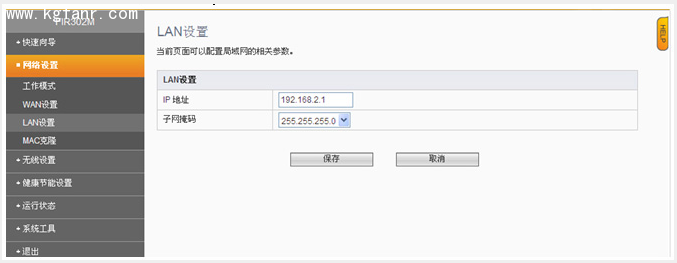
2、 進入【WAN設定】,選擇【無線接入】(如果沒有透過【快速嚮導】設定,此處是無法設定的)
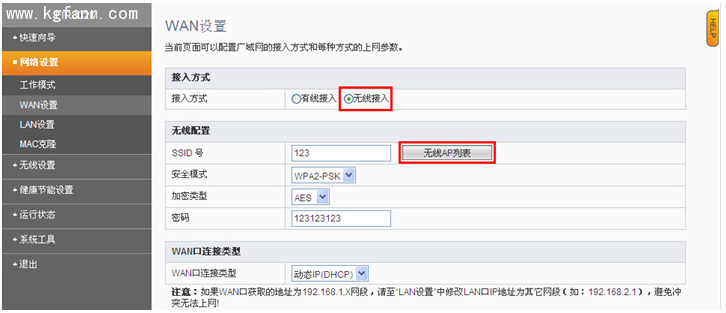
3、 點選【無線AP列表】,會彈出如下視窗,表格裡面顯示為附近的無線訊號,選擇您想連線的無線訊號,點選【連線】。
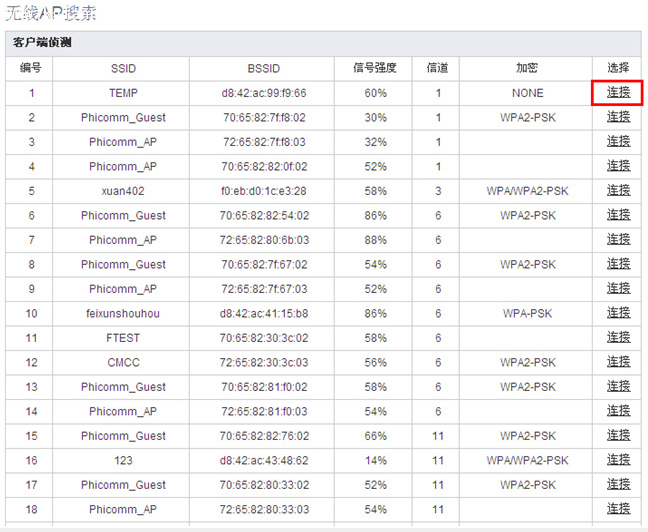
4、 點選【連線】以後,【SSID號】會顯示所要連線的無線訊號,【安全模式】、【加密型別】一般會自動的變成與上端裝置一樣,只需要正確填寫上端無線訊號的【密碼】。【WAN口連線型別】一般選擇【動態IP】即可,可根據需要選擇【靜態IP】,最後點選【儲存】。
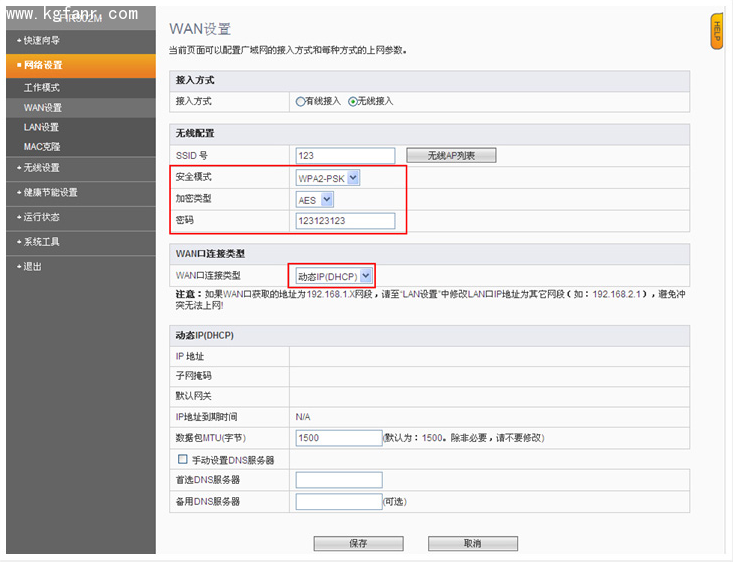
5、 儲存以後點選【執行狀態】,已獲取到上端裝置分配地址,則表示設定成功,已可連線副路由器上網。
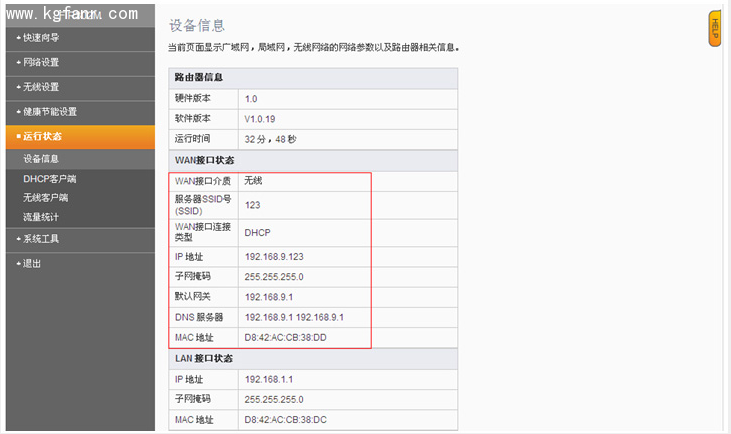
注意:副路由器中的無線名稱、密碼與上端路由器是不相干的,不建議設定成一樣。
方法二:WDS無線橋接(要求主、副路由器最好是一個型號)
建議首先給電腦配置一個地址,如下圖:
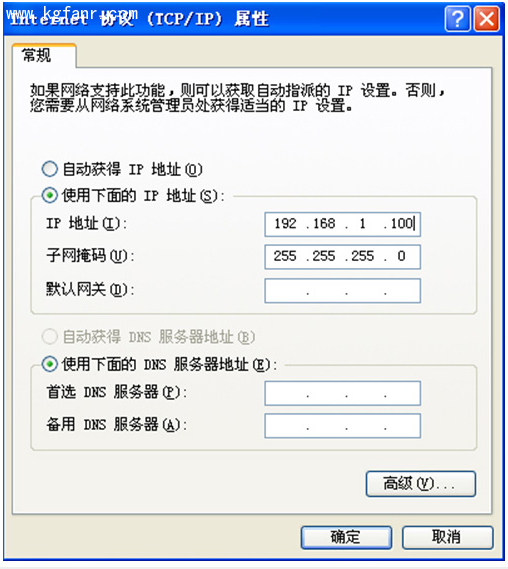
● 主路由器的設定
1. 無線設定。設定【網路名稱(SSID)】,固定【通道】,調整【頻道頻寬】為20MHZ,然後儲存。
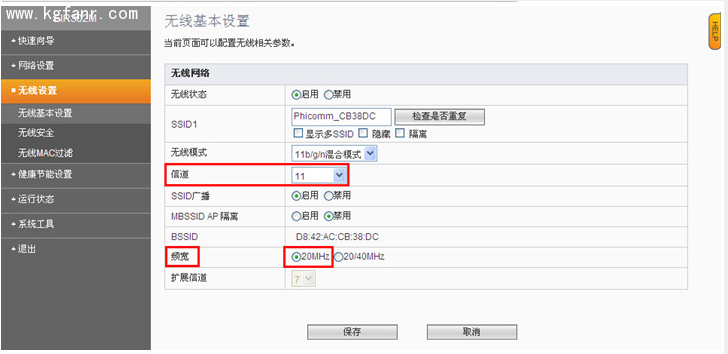
2. WDS設定。【WDS模式】選擇【lazy mode】(也可選擇【repeater】模式,【repeater】模式參考副路由器設定),其他不用修改,然後儲存。
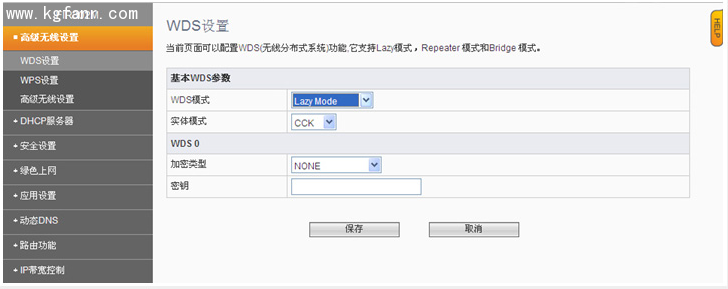
3. 主路由器已經設定完成,下一步設定副路由器。
● 副路由器設定
1. 無線設定。同主路由器。
2. DHCP設定。禁用DHCP伺服器。
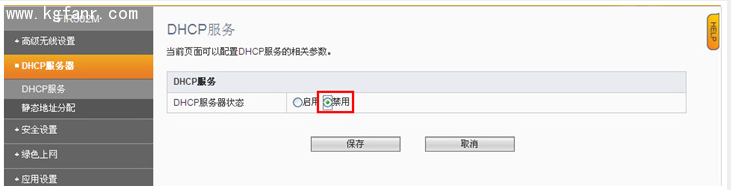
如果您在【工作模式】選擇中選擇了【AP模式】,就不用進行上一步禁用DHCP了,【AP模式】預設情況下DHCP伺服器是禁用的。
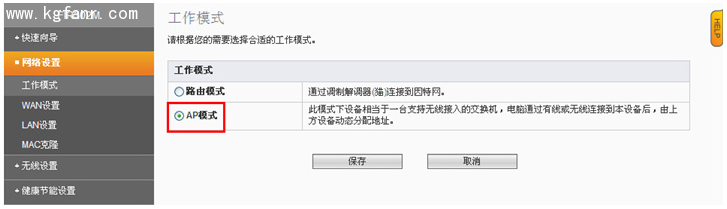
3. 管理地址修改。建議把副路由器的IP 改成192.168.1.2(與主路由器管理地址最後一位不同就行),以方便管理。
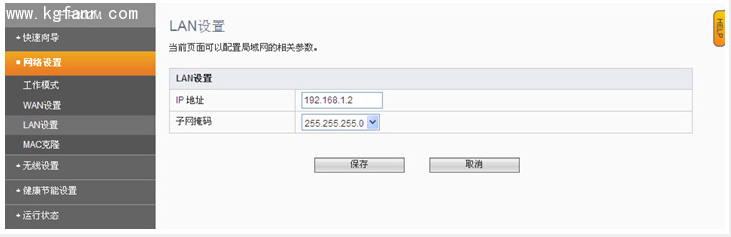
4. WDS設定。備註:此時需登陸修改後的192.168.1.2進入介面。
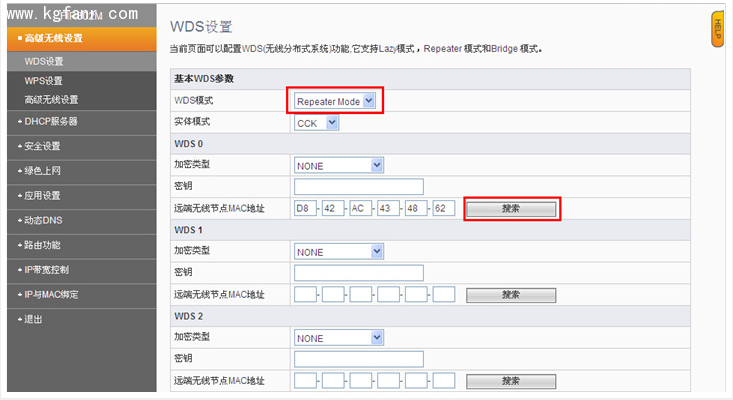
此時主副路由器已經設定完成,修改電腦本地連線的屬性,改成自動獲取IP 地址,此時電腦連線在副路由器上,如果能獲取到IP地址,則說明橋接已經成功,無線也可使用。
注意:
● 設定後電腦獲取不到地址,可斷電重啟兩臺裝置嘗試。
● 不建議B連線A,然後C再去連線B,可以操作但不能保證網路質量。